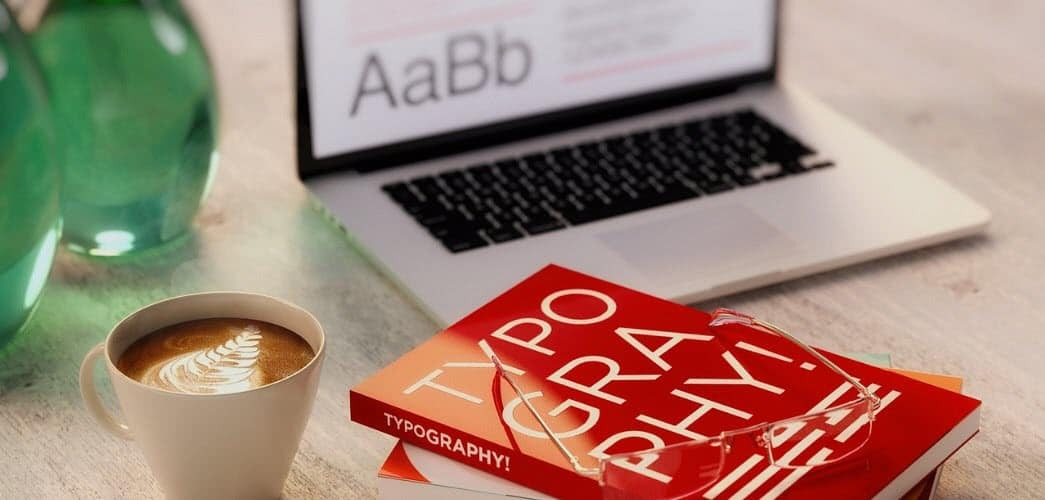Как автоматично да променяте вашия iPhone Wallpaper по график
Siri ябълка Iphone Герой преки пътища Siri / / March 04, 2021
Последна актуализация на

Приложения на трети страни като 24-часови тапети улеснете настройването на фона на вашия Mac по график. Вече можете автоматично да сменяте тапета на iPhone през целия ден, благодарение на новите инструменти в iOS 14.3. Процесът на настройка не е толкова прост, колкото би трябвало да бъде. И все пак, това е много по-добре, отколкото беше някога. В тази статия ще научите как да настроите използването на изображения от вашия фотоапарат, фотоалбум или онлайн ресурси, за да създадете постоянно променящ се фон, като използвате приложението Apple Shortcuts на вашето мобилно устройство.
Автоматично промяна на вашия iPhone Wallpaper: Изисквания
Преди да започнете, уверете се, че сте инсталирали iOS 14.3 или по-нова версия на вашия iPhone. За да актуализирате смартфона си:
- Докоснете Приложение за настройки.
- Избирам Общ.
- Изберете Актуализация на софтуера.
Уверете се, че вашият iPhone използва iOS 14.3 или по-нова версия. В противен случай докоснете Изтеглете и инсталирайте да се актуализира.
След като актуализирате своя iPhone, има една последна стъпка за изпълнение:
- Докоснете Приложение за настройки.
- Избирам Преки пътища.
- Превключете Разрешаване на ненадеждни преки пътища под Споделяне на сигурност.
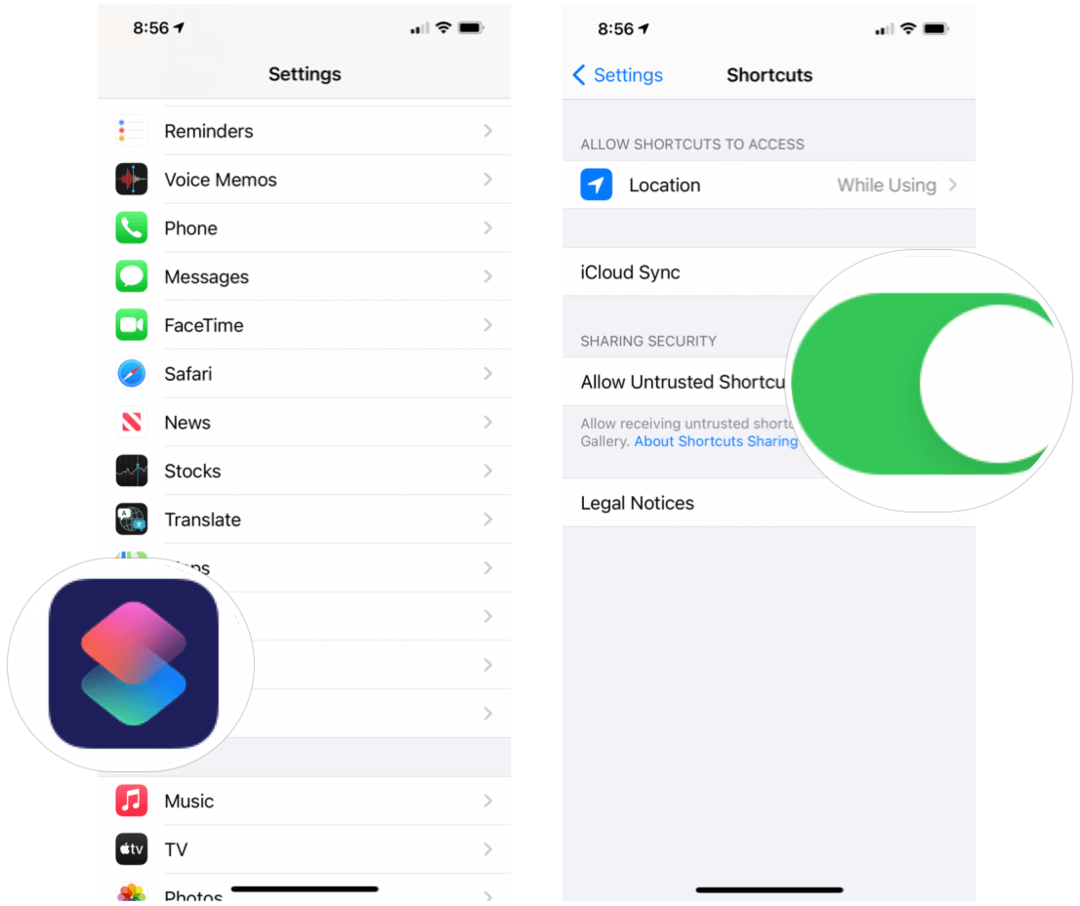
Вече можете да започнете процеса на автоматична промяна на вашия тапет на iPhone въз основа на график.
Автоматично промяна на вашия тапет на iPhone: Преки пътища, които да опитате
На Apple Приложение за преки пътища ви позволява да изпълнявате ежедневни задачи (или поредица от функции) на вашия iPhone, като използвате гласа си, просто докосване или автоматично. Приложението е създадено както за начинаещи, така и за опитни създатели на работни процеси, изпълнено с предварително направени подбрани преки пътища. Третите страни също създават преки пътища и тук ще се концентрираме тук.
За да смените вашия iPhone тапет автоматично, помислете за някой от следните преки пътища. За да започнете с всеки, трябва да докоснете имената на преките пътища по-долу директно от вашия iPhone, след което да изберете Разрешаване на ненадежден пряк път. Всеки пряк път ви позволява да зададете фон за началния екран, заключения екран или и за двата.
Случайни тапети
Използвайки този пряк път, вашият iPhone ще избере произволно изображение от вашите приложения за снимки. За да започнете, първо трябва да създадете нов албум, наречен Wallpaper в приложението Photos, след което да добавите изображения, които искате да използвате за вашия тапет.
- Докоснете Приложение за снимки на вашия iPhone.
- Избирам Албуми в долната част на приложението.
- Изберете + горе вляво.
- Избирам Нов албум.
- Наименувайте албума Тапет.
- Добавяне изображения към албума за тапети.
След като направите това, докоснете следния пряк път на вашия iPhone и следвайте указанията:
- Случайни тапети
Случайно скорошно изображение
С този пряк път вашият iPhone избира една от вашите 50 най-скорошни снимки и я използва като ваш фон. Прекият път не е почти толкова гладък, колкото този по-горе, и въпреки това работи.
- Случайно скорошно изображение
Случайни скорошни портрети
Можете да използвате следния пряк път, за да изберете само изображения, направени в портретен режим на iPhone.
- Случайни скорошни портрети
Нека автоматично
Трите преки пътища по-горе свършват работата. Трябва обаче да създадете и пряк път за автоматизация, за да позволите на тези преки пътища да се изпълняват без въвеждане от потребителя. След като бъде създаден, този пряк път ще промени началния екран / заключения екран въз основа на вашите правила за планиране. Например можете да настроите тапетите да се сменят всеки ден в 13:00. и 15 часа ежедневно, или изгрев и залез. От теб зависи!
За да създадете пряк път за автоматизация:
- Докоснете Приложение за преки пътища на вашия iPhone.
- Избери Раздел за автоматизация.
- Изберете бутон + горе вдясно.
- Докоснете Създайте лична автоматизация.
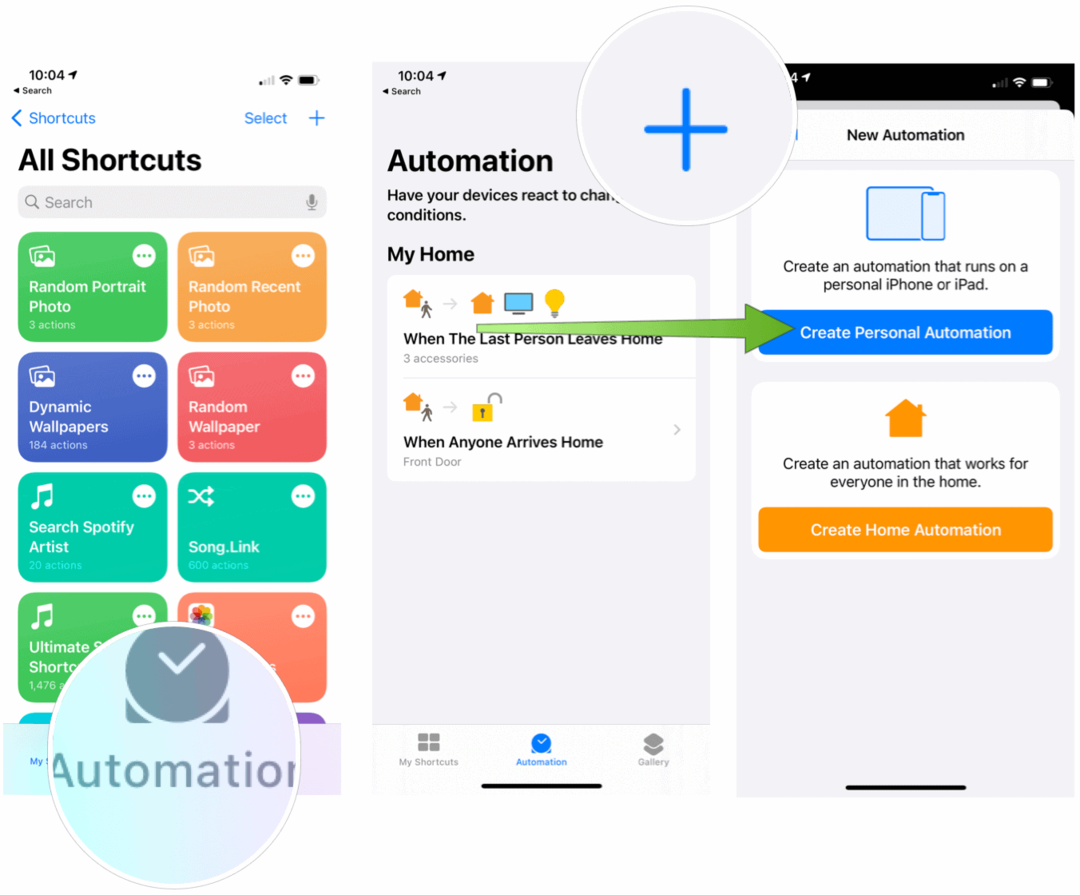
Следващия:
- Изберете Време на деня.
- Избирам Изгрев, залез или време на деня. С Изгрев и залез можете също да регулирате времето няколко минути преди или след това, в зависимост от вашите предпочитания.
- Докоснете Следващия.
- Избирам Добавяне на действие.
- Тип Стартирайте пряк път в полето за търсене, след което изберете Изпълни пряк път.
- Докоснете думата Пряк пъти изберете един от преките пътища, които сте добавили по-горе.
- Избирам Следващия.
- Превключете Попитайте преди да стартирате.
- Изберете Свършен.
Използвайки горните стъпки, казахте на вашия iPhone да изпълнява пряк път по време на деня. В този случай той автоматично ще промени тапета на вашия iPhone. Повторете стъпки 1-9 за различните часове на деня.
Едно друго решение
Хората зад 24-часовия тапет за Mac, Jetson Creative, пресъздадоха някои от най-популярните си фонове за Mac за iPhone и iPad. По този начин вече можете да ги използвате, за да регулирате автоматично въз основа на часа на деня. The участващи стъпки не са най-лесните, но можете да благодарите на Apple за текущите ограничения. По принцип тези стъпки изискват да добавите група изображения към вашия iCloud Drive, след това обвържете всяко изображение с час от деня в приложението Shortcuts.
Jetson Creative правилно споменава, че стъпките отнемат около 15-20 минути, за да се изпълнят. В крайна сметка обаче имате фантастичен набор от изображения, които леко се коригират в зависимост от времето на деня във вашето местоположение.
По време на това писане Jetson Creative включва безплатни пакети изображения с участието на Earth, Big Sur, Monument Valley, Много голям масив, Национален резерват Мохаве, Ню Йорк, Сан Франциско и Лос Анджелис. Компанията също така преобразува няколко от вградените в Apple фонове за Mac за използване на iPhone и iPad, включително Big Sur, Catalina, Mojave и Solar Gradients.
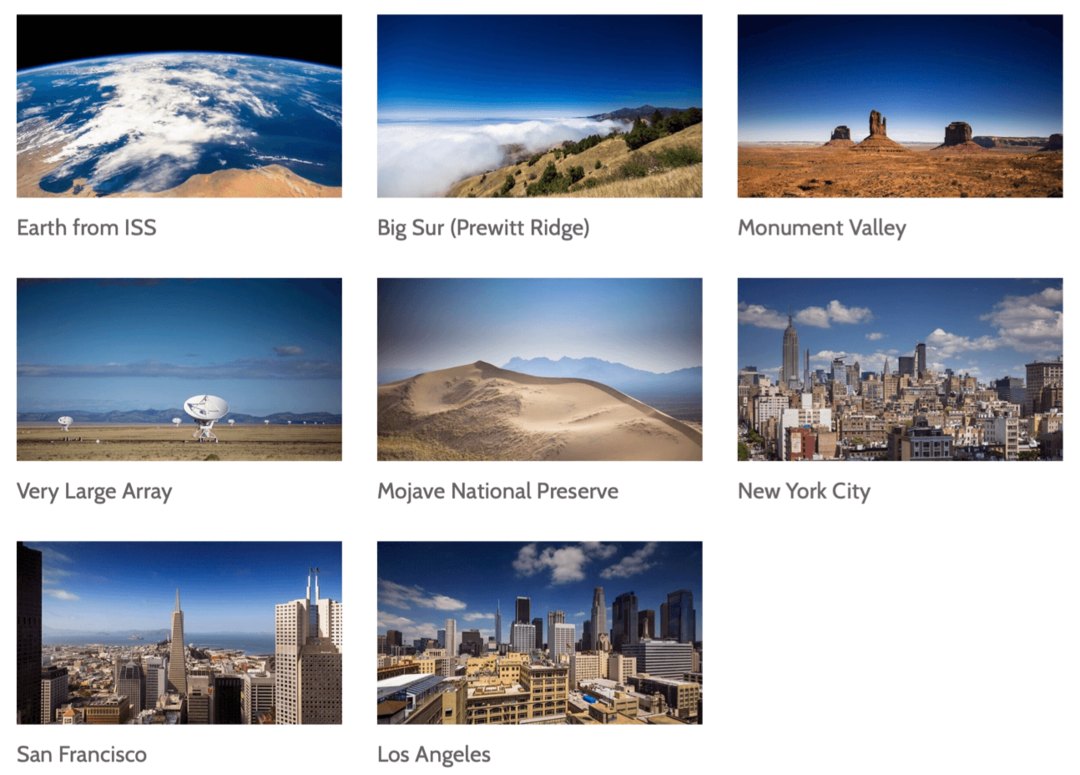
Автоматично променяйте тапета на iPhone: Поглед напред
Надяваме се, че следващите версии на iOS и iPadOS ще включва по-добри инструменти за автоматична промяна на тапети. Засега можете да направите това, като използвате приложението Shortcuts и на двете устройства. Да, отнема малко повече време, но си заслужава.